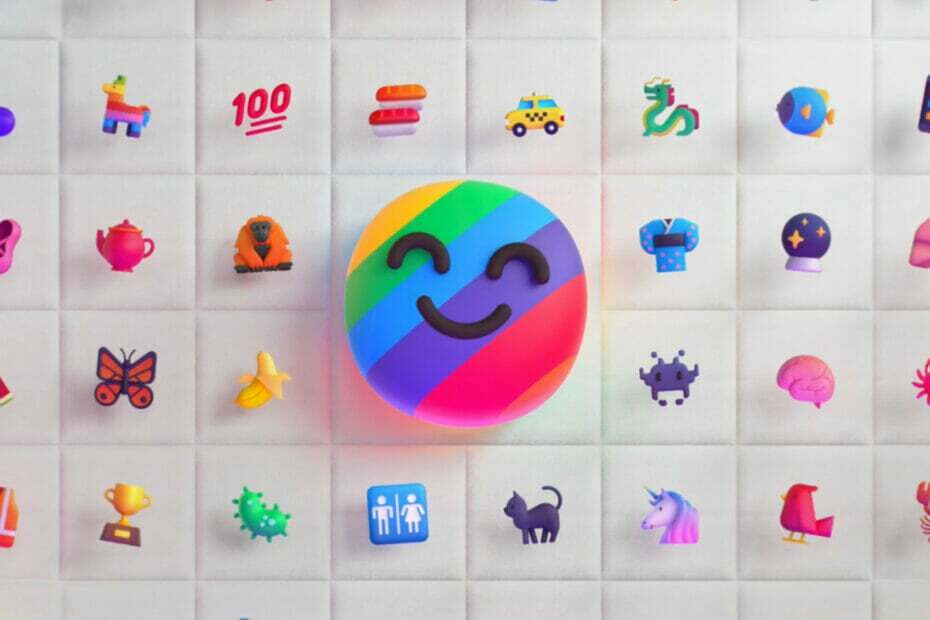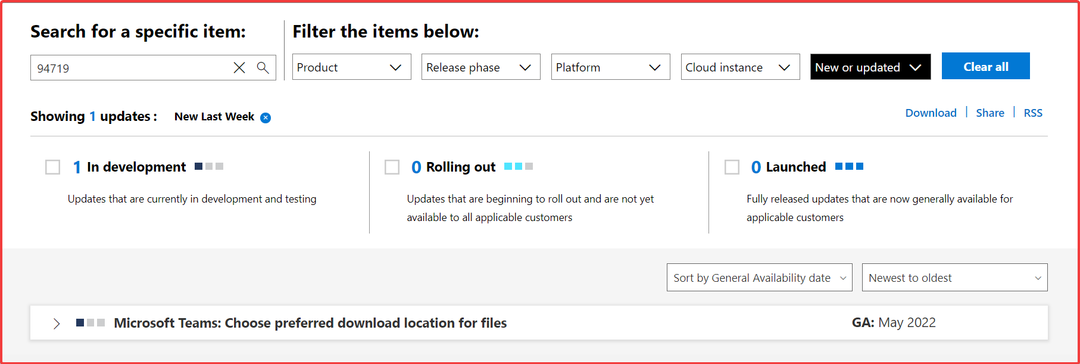- PC에 있는 다른 소프트웨어의 간섭으로 인해 Teams 웹 앱이 Chrome에서 작동하지 않을 수 있습니다.
- 일부 브라우저 데이터를 지우고 Chrome을 다시 시작하면 문제를 해결할 수 있습니다.
- Microsoft Teams에 대해 타사 쿠키를 활성화하는 것은 문제를 해결하는 또 다른 효과적인 방법입니다.
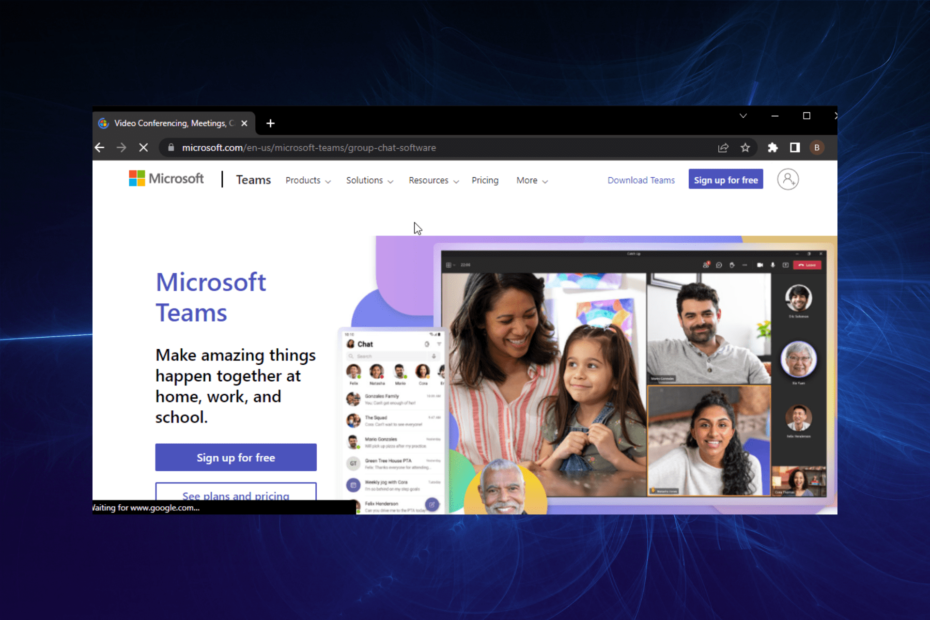
- 손쉬운 마이그레이션: Opera 도우미를 사용하여 북마크, 암호 등과 같은 기존 데이터를 전송합니다.
- 리소스 사용 최적화: RAM 메모리가 Chrome보다 더 효율적으로 사용됩니다.
- 향상된 개인 정보 보호: 무료 및 무제한 VPN 통합
- 광고 없음: 내장형 Ad Blocker는 페이지 로딩 속도를 높이고 데이터 마이닝으로부터 보호합니다.
- 오페라 다운로드
Microsoft Teams는 가상 회의를 원활하게 만드는 놀라운 플랫폼입니다. PC와 모바일 버전이 있지만 사용자는 소수의 브라우저에서 웹 앱을 사용할 수도 있습니다.
그러나 사용자는 몇 안 되는 브라우저 호환 브라우저 중 하나인 Chrome에서 Teams를 로드하는 데 문제가 발생하기 시작했습니다.
고맙게도 우리가 했던 것처럼 Microsoft Teams는 시작하는 동안 충돌합니다. 문제, 우리는 이 문제를 효과적으로 해결하기 위해 5가지 솔루션을 모았습니다.
Teams가 브라우저에서 작동하지 않는 이유는 무엇입니까?
Teams가 Chrome 또는 다른 브라우저에서 작동하지 않는 데에는 여러 가지 이유가 있습니다. 다음은 가장 일반적인 것입니다.
- 오래된 브라우저.
- Chrome 설정이 잘못되었습니다.
- 바이러스 백신 앱 차단 팀.
- 브라우저 캐시가 손상되었습니다.
브라우저를 통해 Microsoft Teams 모임에 참여하려면 어떻게 합니까?
- 이메일 초대를 열고 Microsoft Teams 모임에 참여 옵션.
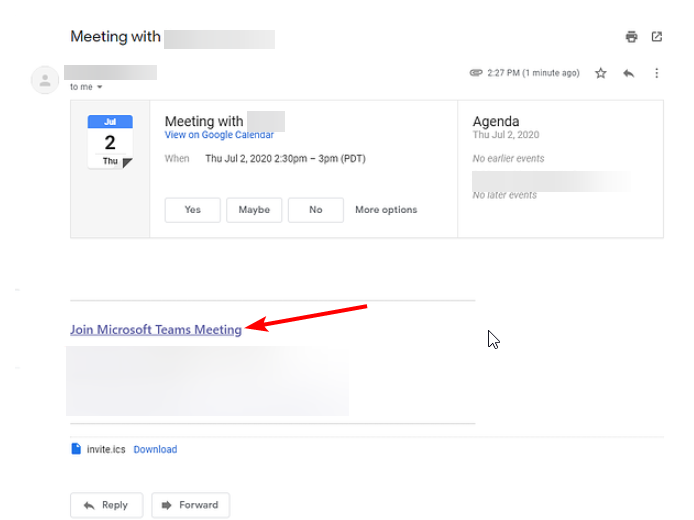
- 선택 이 브라우저에서 계속 메시지가 표시되면 옵션을 선택합니다.
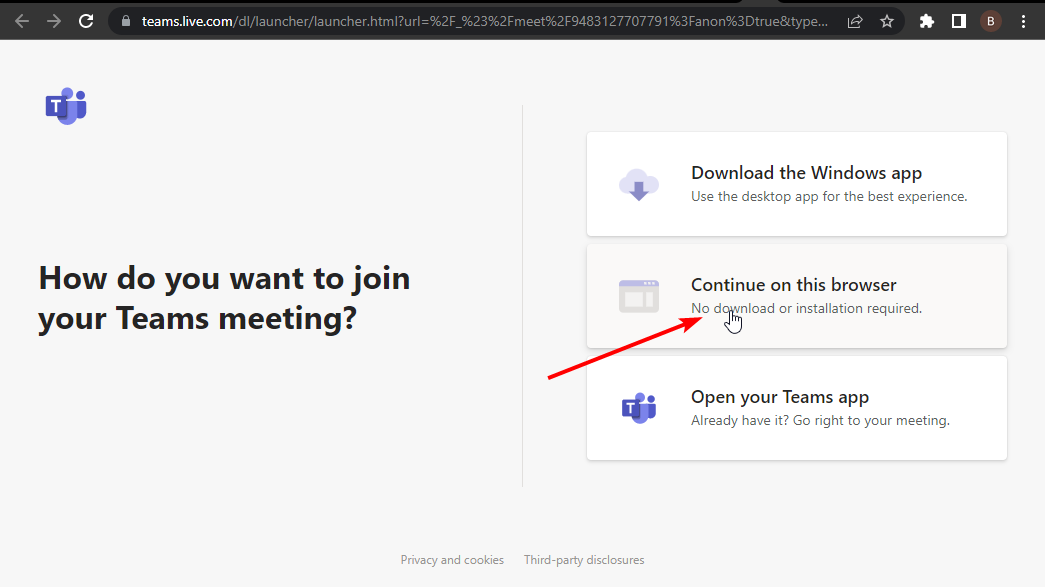
- 이름을 입력하고 올바른 비디오 및 오디오 설정을 선택하십시오.
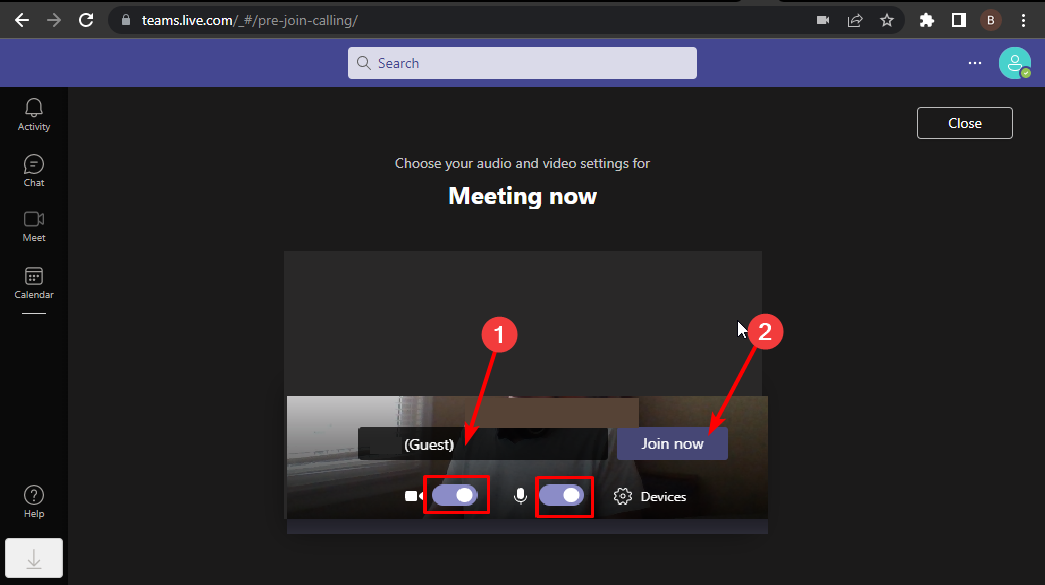
- 마지막으로 지금 가입하세요 단추.
빠른 팁:
Chrome에서 Teams에 계속 액세스하는 데 문제가 있으면 다른 브라우저에서 로그인해 보세요. 리소스에 미치는 영향이 적은 빠른 옵션은 Opera입니다.
브라우저는 자주 업데이트되고 오류율이 매우 낮기 때문에 MS Teams에 연결하는 것이 더 나을 수 있습니다. 성능을 더욱 높일 수 있는 배터리 절약 모드가 포함되어 있습니다.

오페라
빠르고 중단 없는 연결을 위한 전담 지원으로 원활한 협업을 즐기십시오.
Microsoft Teams가 Chrome에서 작동하도록 하려면 어떻게 해야 하나요?
1. 크롬 업데이트
- Chrome을 실행하고 메뉴 버튼 오른쪽 상단 모서리에 있습니다.
- 선택 설정 옵션.
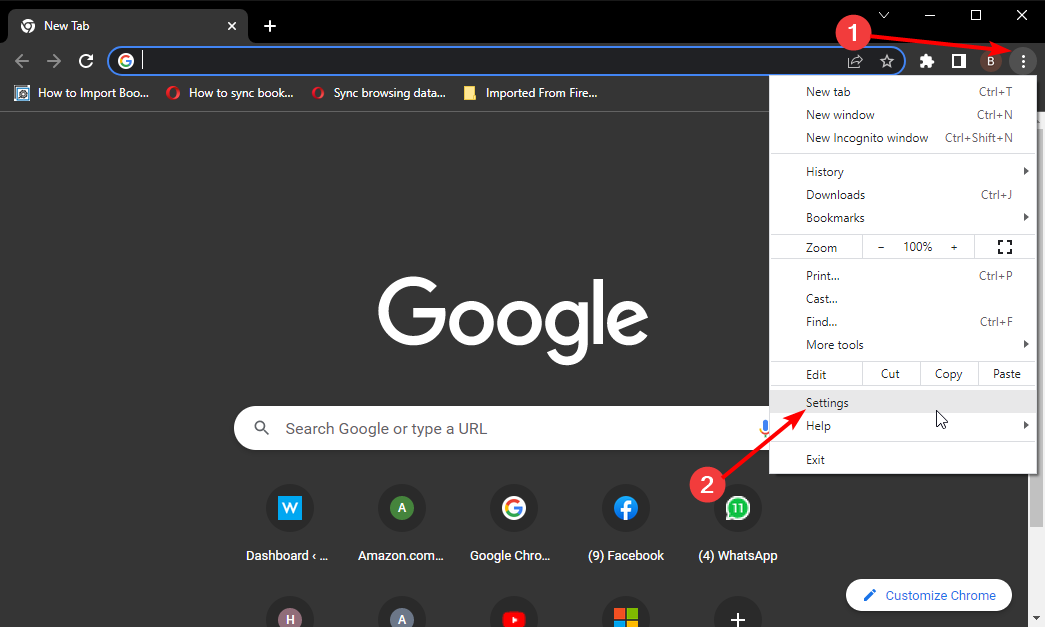
- 선택하다 크롬 정보 왼쪽 창에서
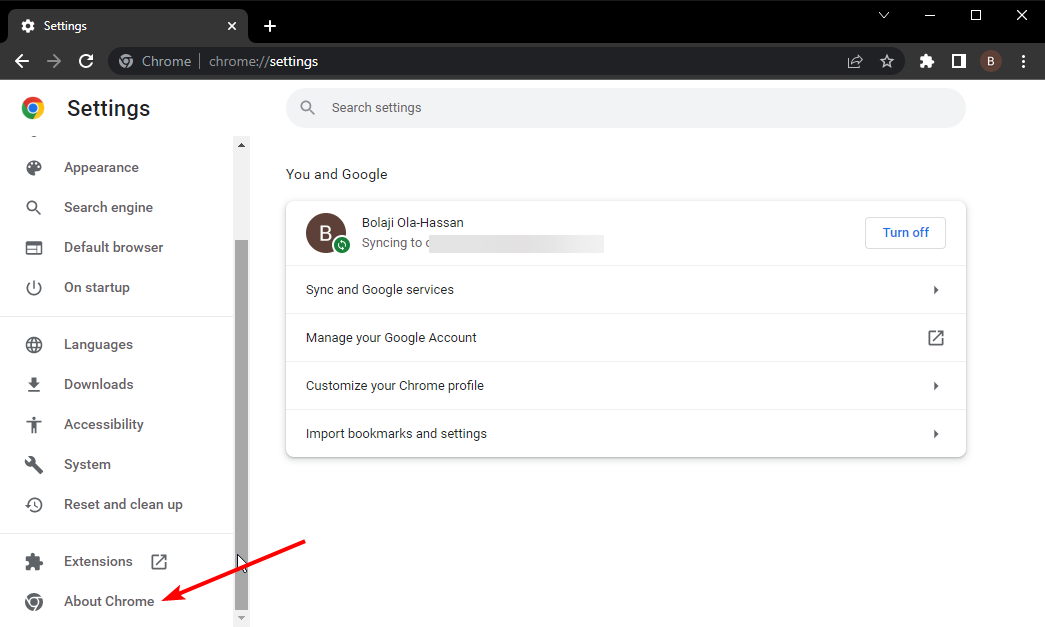
- 사용 가능한 업데이트가 있으면 브라우저에 표시됩니다.
2. 팀에 대한 쿠키 활성화
- 클릭 메뉴 버튼 Chrome에서 선택하고 설정 옵션.
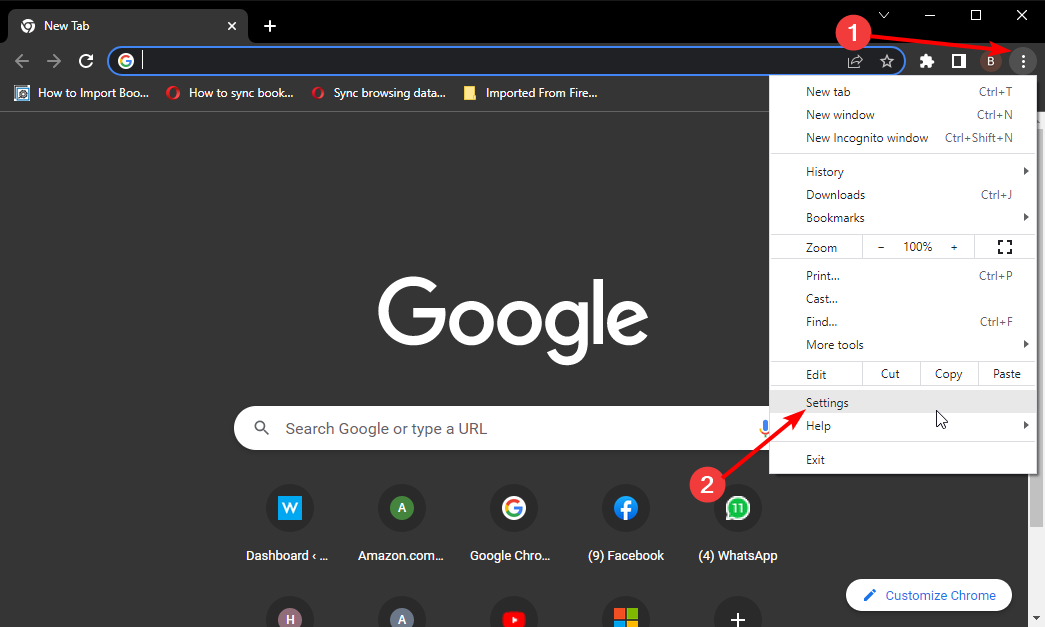
- 선택하다 개인 정보 보호 및 보안 왼쪽 창에서
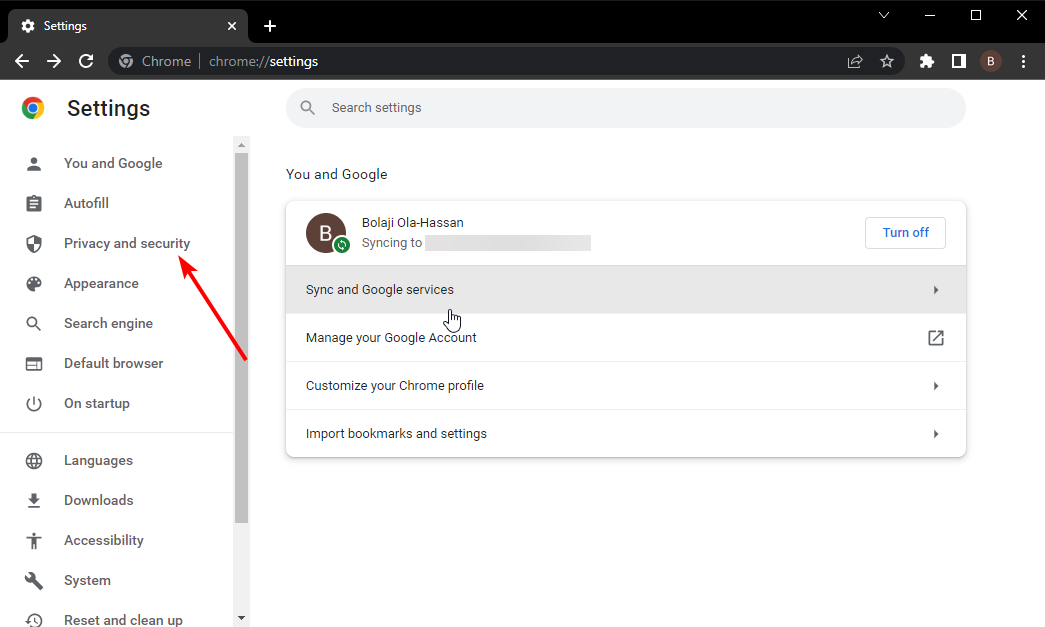
- 클릭 쿠키 및 기타 사이트 데이터 옵션.
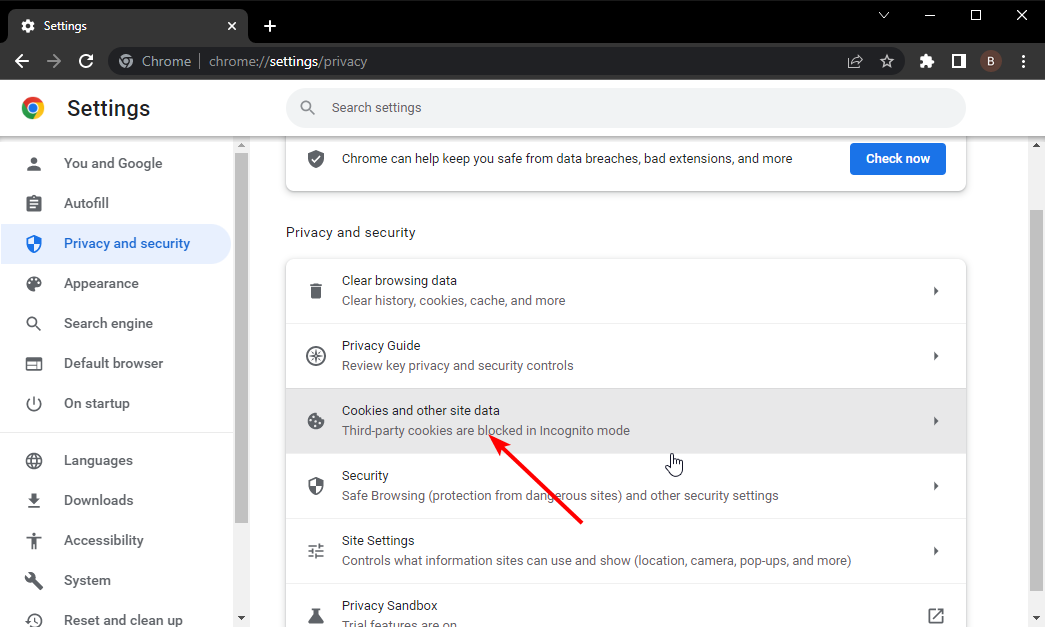
- 에 대한 라디오를 확인하십시오. 시크릿 모드에서 타사 쿠키 차단 가 표시됩니다.
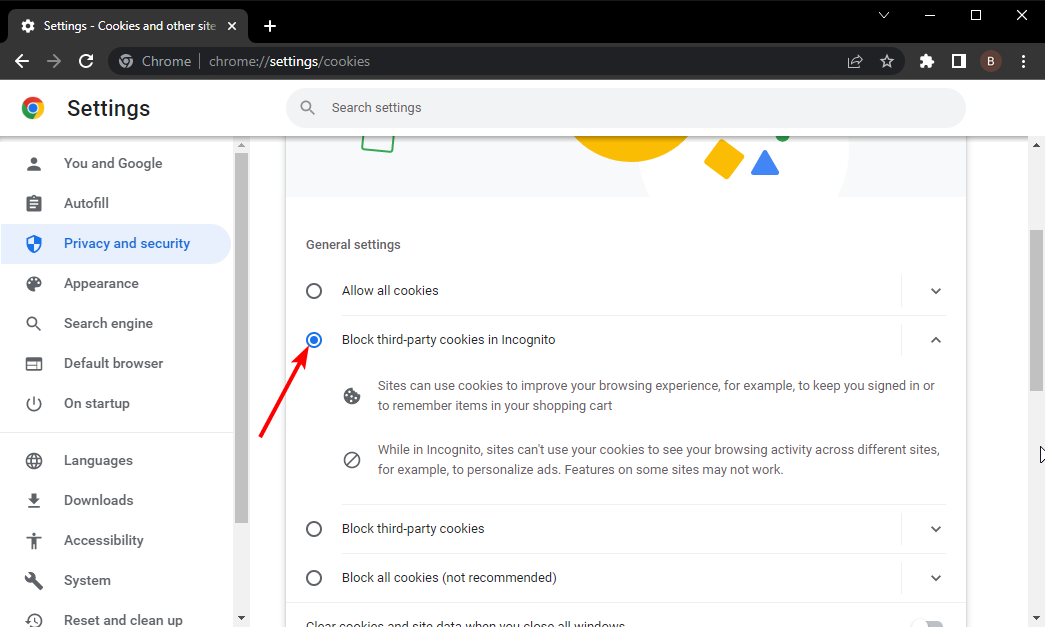
- 클릭 추가하다 버튼 항상 쿠키를 사용할 수 있는 사이트 부분.
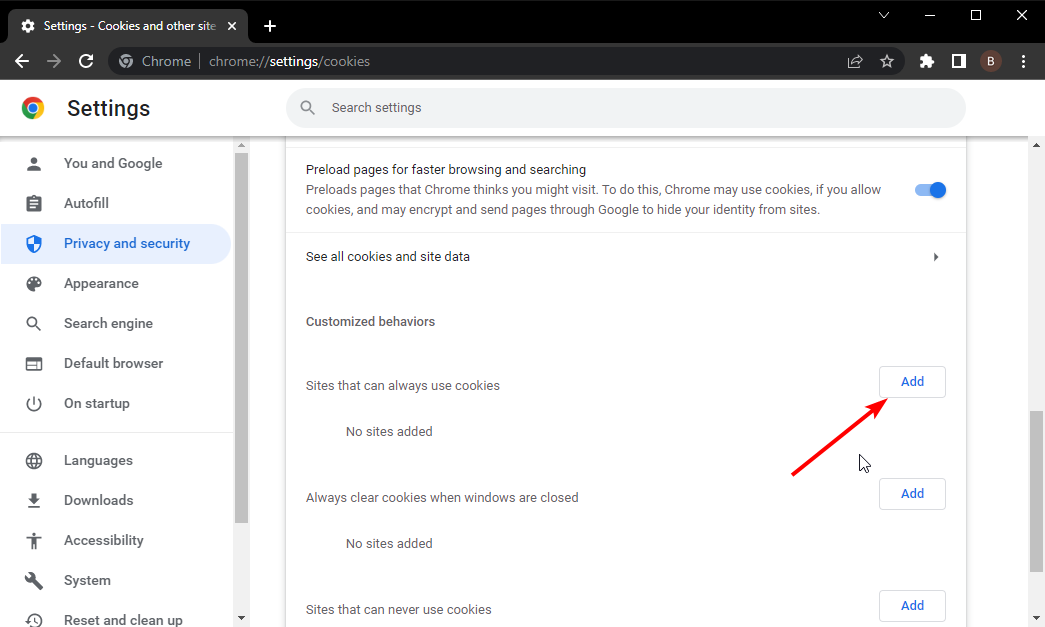
- 아래 주소를 입력하고 체크박스에 체크 이 사이트의 타사 쿠키 포함.
team.microsoft.com - 마지막으로 추가하다 버튼을 눌러 변경 사항을 적용합니다.
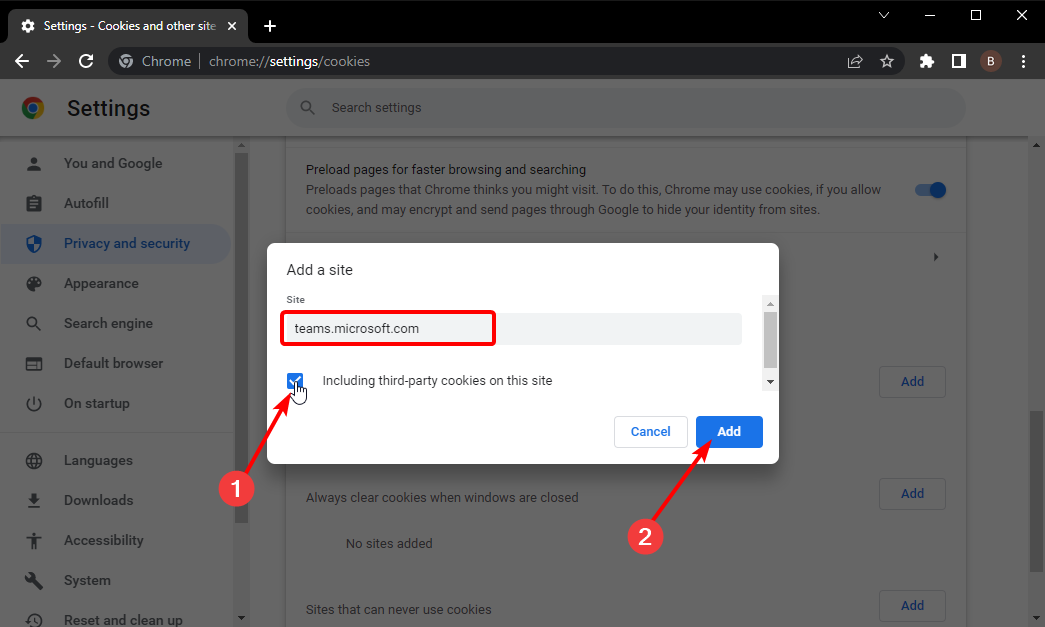
타사 쿠키를 활성화하지 않으면 Microsoft Teams가 Chrome에서 작동하지 않을 수 있습니다. 변경 사항을 동기화하려면 브라우저를 다시 시작해야 합니다.
3. 캐시 지우기
- 크롬 열기 설정.
- 선택 개인 정보 보호 및 보안 왼쪽 창의 옵션.
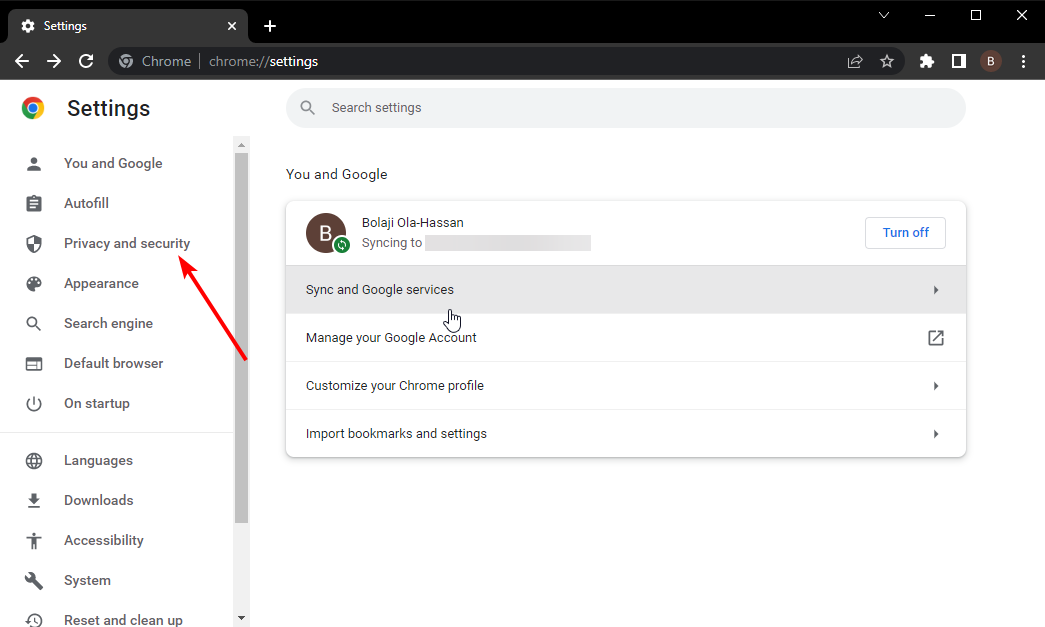
- 선택 인터넷 사용 정보 삭제 옵션.
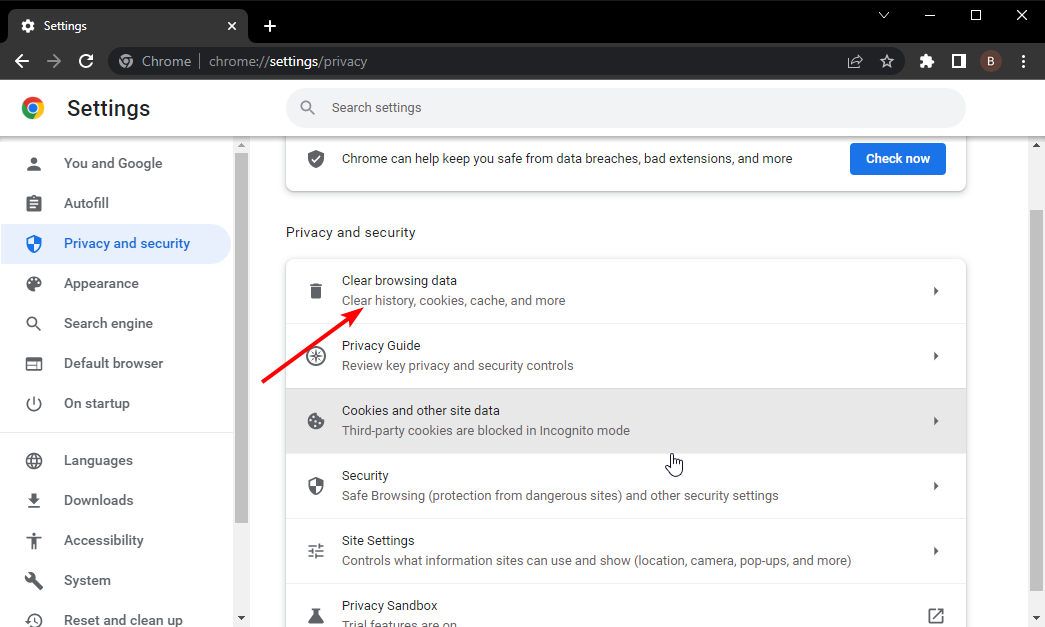
- 전에 드롭다운을 클릭하십시오. 시간 범위 그리고 선택 항상.
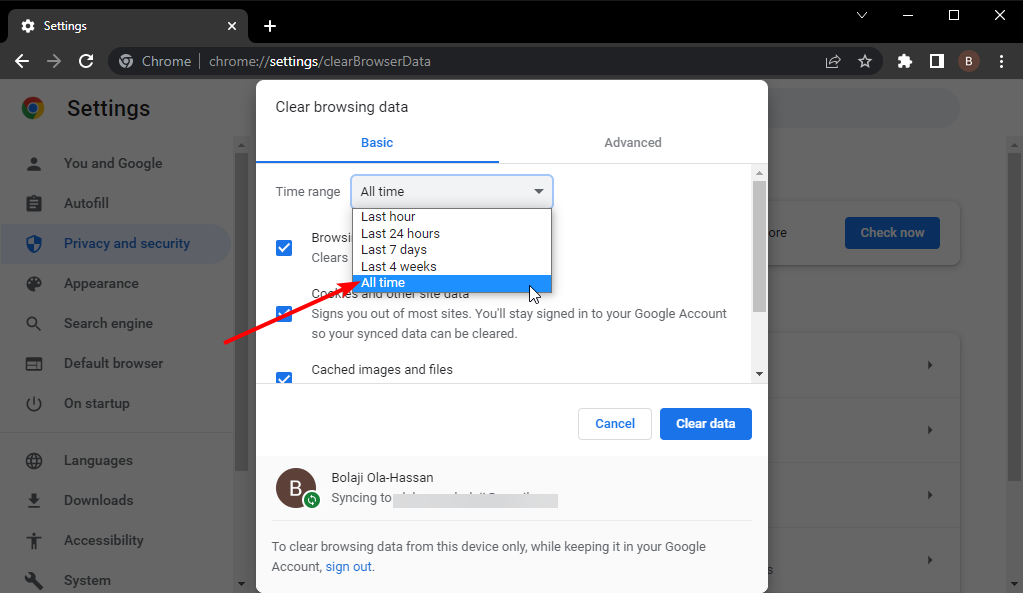
- 에 대한 확인란을 선택하십시오. 캐시된 이미지 및 파일.
- 마지막으로 데이터 지우기 단추.
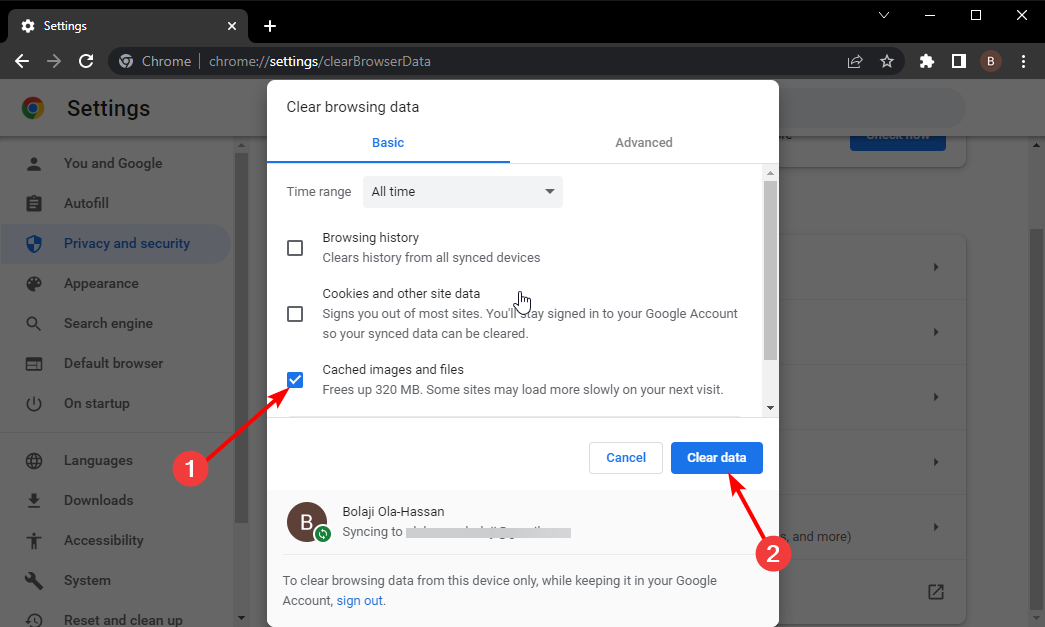
캐시는 브라우징 경험을 개선하는 데 도움이 되지만, 이것이 Teams가 Chrome 브라우저에서 작동하지 않는 이유일 수 있습니다. 데이터가 손상되었거나 Teams에 영향을 미치는 파일이 포함되어 있기 때문일 수 있습니다.
- Microsoft Teams가 브라우저에서 열리지 않도록 하는 방법
- FIX: Microsoft Teams 오류 로그인 힌트가 중복됨
- FIX: Microsoft Teams가 파일을 다운로드하지 않음
4. Chrome을 기본값으로 재설정
- 크롬으로 이동 설정 그리고 재설정 및 정리 왼쪽 창의 옵션.
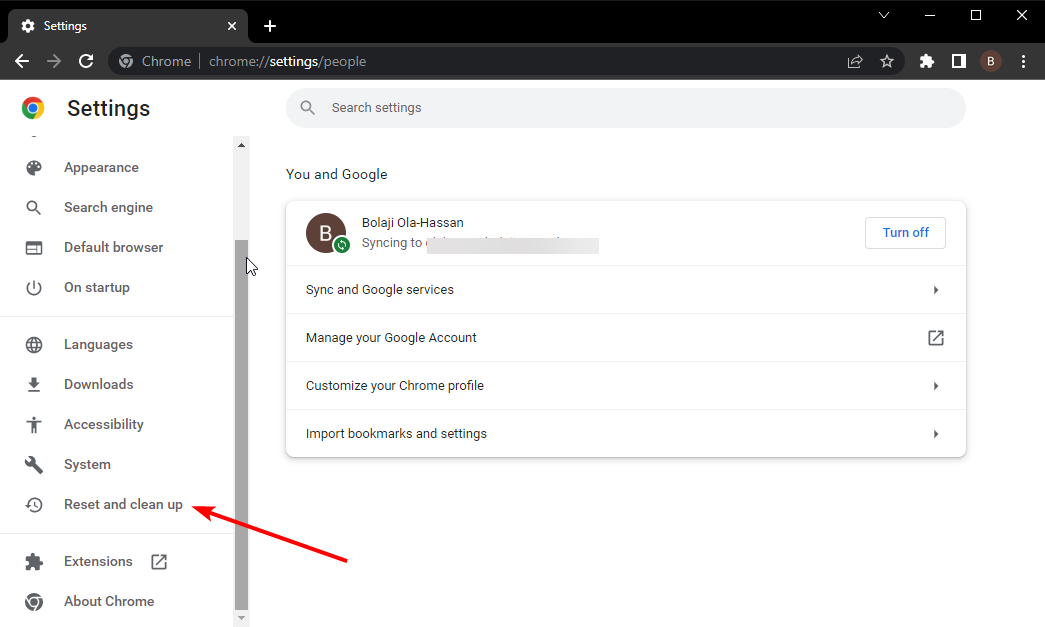
- 고르다 설정을 원래 기본값으로 복원.
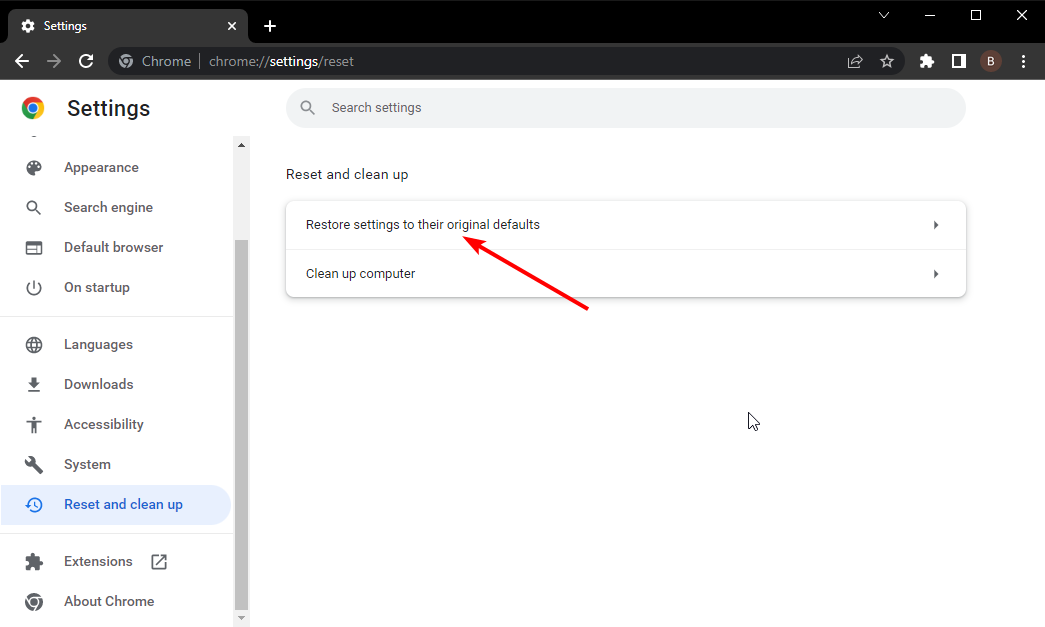
- 이제 설정 재설정 단추.
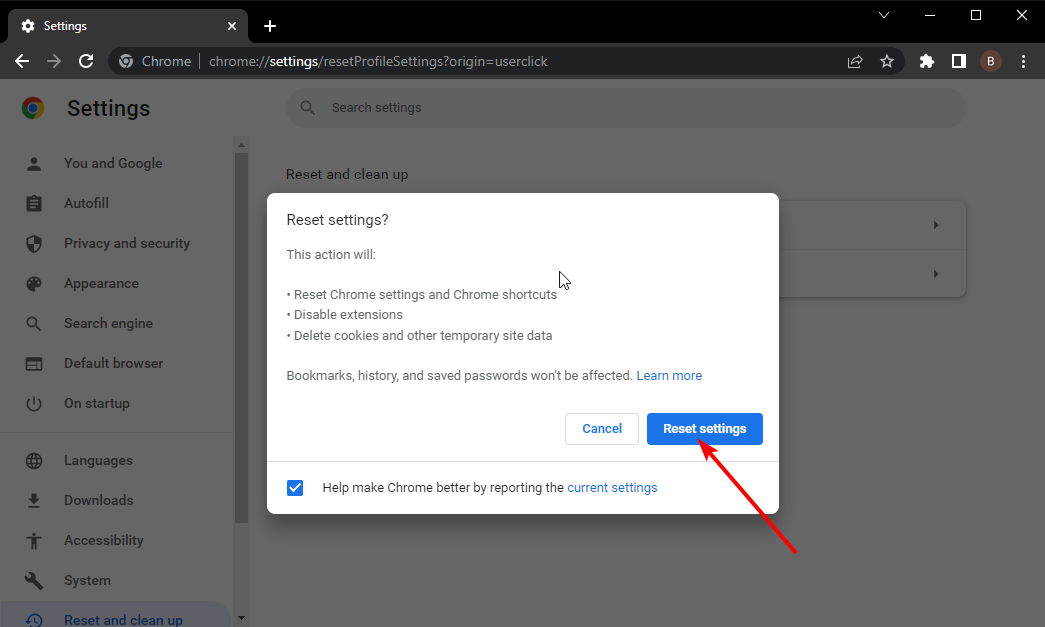
위의 수정 후에도 Teams 웹 앱이 여전히 Chrome에 로드되지 않으면 Chrome을 기본값으로 복원해야 제대로 작동합니다.
5. 일시적으로 바이러스 백신 비활성화
일부 사용자가 알아차렸던 것처럼 PC의 바이러스 백신 소프트웨어로 인해 Teams 웹 앱이 로드되지 않을 수 있습니다. 이 경우 소프트웨어를 일시적으로 비활성화하고 Chrome에서 Teams에 다시 액세스를 시도해야 합니다.
Chrome 문제를 해결하지 않는 팀은 중요한 회의를 놓칠 수 있으므로 답답할 수 있습니다. 고맙게도 우리가 보여준 것처럼 해결이 불가능한 것은 아닙니다.
다음과 같은 다른 문제에 직면하고 있습니까? Microsoft Teams가 Windows 11에서 작동하지 않음? 간단하고 빠른 해결 방법은 가이드를 확인하세요.
아래 의견에서 Teams가 다시 작동하도록 하는 수정 사항을 자유롭게 알려주십시오.
 여전히 문제가 있습니까?이 도구로 수정하세요.
여전히 문제가 있습니까?이 도구로 수정하세요.
- 이 PC 수리 도구 다운로드 TrustPilot.com에서 우수 평가 (다운로드는 이 페이지에서 시작됩니다).
- 딸깍 하는 소리 스캔 시작 PC 문제를 일으킬 수 있는 Windows 문제를 찾습니다.
- 딸깍 하는 소리 모두 고쳐주세요 특허 기술 문제를 해결하기 위해 (독자 전용 할인).
Restoro가 다운로드되었습니다. 0 이달의 독자.